विंडोज 10 पर ट्रू ब्लैक एक्सेंट कलर कैसे प्राप्त करें
विंडोज 10 पर, आप अपने वॉलपेपर से मेल खाने के लिए, या इसके साथ विपरीत करने के लिए एक उच्चारण रंग सेट कर सकते हैं। आपके पास वॉलपेपर के आधार पर विंडोज को सही रंग का चयन करने देने का विकल्प है या आप अपने आप को चुन सकते हैं। कुछ रंग हैं जो आप केवल उच्चारण रंग के रूप में सेट नहीं कर सकते हैं। वे बहुत गहरे या बहुत हल्के हैं। जब विंडोज 10 आपको बताता है कि रंग समर्थित नहीं है. हालांकि इसमें सच्चा काला भी शामिल है, एक रजिस्ट्री हैक है जो आपको विंडोज 10 पर असली काले उच्चारण का रंग देता है।
हमें यह उल्लेख करना चाहिए कि यह ट्वीक आपको टाइटल बार के लिए सही ब्लैक एक्सेंट कलर सेट करने देगा, लेकिन यह टेक्स्ट विजिबिलिटी को प्रभावित कर सकता है। कुछ पाठ अब सुपाठ्य नहीं हो सकते हैं इसलिए अपने जोखिम पर आगे बढ़ें। हमें यह भी उल्लेख करना चाहिए कि यह केवल टाइटल बार का रंग बदलता है क्योंकि विंडोज 10 बिल्ड 1803 है। यदि आप एक पुराना संस्करण चला रहे हैं, तो आपको एक ब्लैक टास्कबार और स्टार्ट मेनू मिल सकता है। आपको रजिस्ट्री को संपादित करने की आवश्यकता होगी जिसमें व्यवस्थापक अधिकारों की आवश्यकता होती है।
ट्रू ब्लैक एक्सेंट कलर
सेटिंग्स ऐप खोलें और सेटिंग्स के निजीकरण समूह पर जाएं। रंग टैब का चयन करें। पारदर्शिता को बंद करें, और स्टार्ट, टास्कबार और एक्शन सेंटर पर par शो रंग को अक्षम करें ’। The शीर्षक सलाखों के विकल्प को सक्षम छोड़ दें।
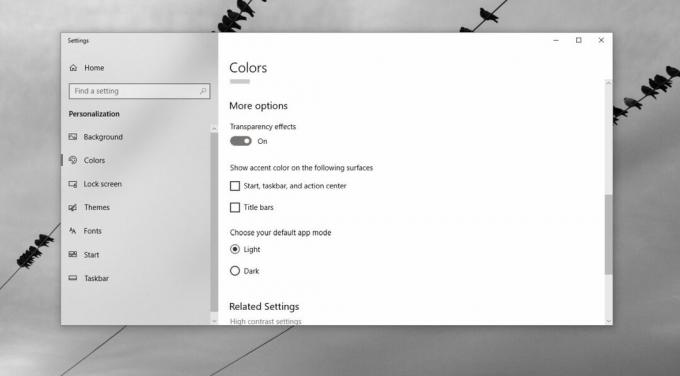
विंडोज रजिस्ट्री खोलें और निम्न स्थान पर नेविगेट करें।
HKEY_CURRENT_USER \ SOFTWARE \ Microsoft \ Windows \ DWM
यहां, AccentColor नामक एक मूल्य की तलाश करें। इसे डबल क्लिक करें और इसका मूल्य 171717 पर सेट करें। अगला एक महत्वपूर्ण मान जिसे ColorPrevalence कहा जाता है, उसे डबल क्लिक करें और उसका मान 1 पर सेट करें।

आपको बस इतना करना है एक अतिरिक्त कदम के रूप में, आप एक नया DWORD (32-बिट) मान AccentColorInactive नाम से बना सकते हैं और इसका मान 444464 पर सेट कर सकते हैं। यह बैकग्राउंड विंडो को कलर देगा। अब आपके पास वास्तव में काली शीर्षक पट्टियाँ होनी चाहिए। मिलान करने के लिए एक अच्छा, अशुभ वॉलपेपर सेट करें और आपके पास एक अच्छा दिखने वाला डेस्कटॉप है।

इसे पूर्ववत करने के लिए, ColorPrevalence मान का मान 0 पर सेट करें। सेटिंग्स ऐप खोलें और एक अलग उच्चारण रंग चुनें। यदि आप चाहते हैं कि पारदर्शिता प्रभाव को फिर से सक्षम करें, और प्रारंभ मेनू, टास्कबार और एक्शन सेंटर के लिए रंगों को सक्षम करें।
यदि किसी कारण से, परिवर्तन तुरंत प्रभावी नहीं होता है, तो अपने सिस्टम को पुनरारंभ करें। यदि आप अभी भी परिवर्तनों को वापस नहीं देख रहे हैं, तो Windows रजिस्ट्री पर वापस जाएं और आपके द्वारा संपादित की गई कुंजियों के मूल्य की जांच करें। उन्हें वापस अपने मूल राज्य में मैन्युअल रूप से वापस लाएं। यदि बाकी सब विफल हो जाता है, तो बस सेटिंग ऐप खोलें और सेटिंग्स के निजीकरण समूह पर जाएं। थीम टैब का चयन करें, और किसी भी विषय को सक्षम करें।
खोज
हाल के पोस्ट
InternetOff एक निर्धारित समय के बाद इंटरनेट को स्वचालित रूप से अक्षम करता है
इंटरनेट का उपयोग करना कभी-कभी विचलित करने वाला हो सकता है। ऑफ़लाइन ...
AnyMenu: मध्य माउस बटन के माध्यम से अक्सर उपयोग की जाने वाली फाइलें और कार्यक्रम खोलें
आपके डेस्कटॉप पर रखे गए शॉर्टकट आपको अक्सर उपयोग किए जाने वाले एप्ल...
विंडोज 8 में नए मेमोरी पावर प्रबंधन विकल्प
विंडोज 8 विंडोज पावर प्लान एडवांस्ड सेटिंग्स में अतिरिक्त मेमोरी पा...



